计算机基础教案完整版Word下载.docx
《计算机基础教案完整版Word下载.docx》由会员分享,可在线阅读,更多相关《计算机基础教案完整版Word下载.docx(45页珍藏版)》请在冰豆网上搜索。
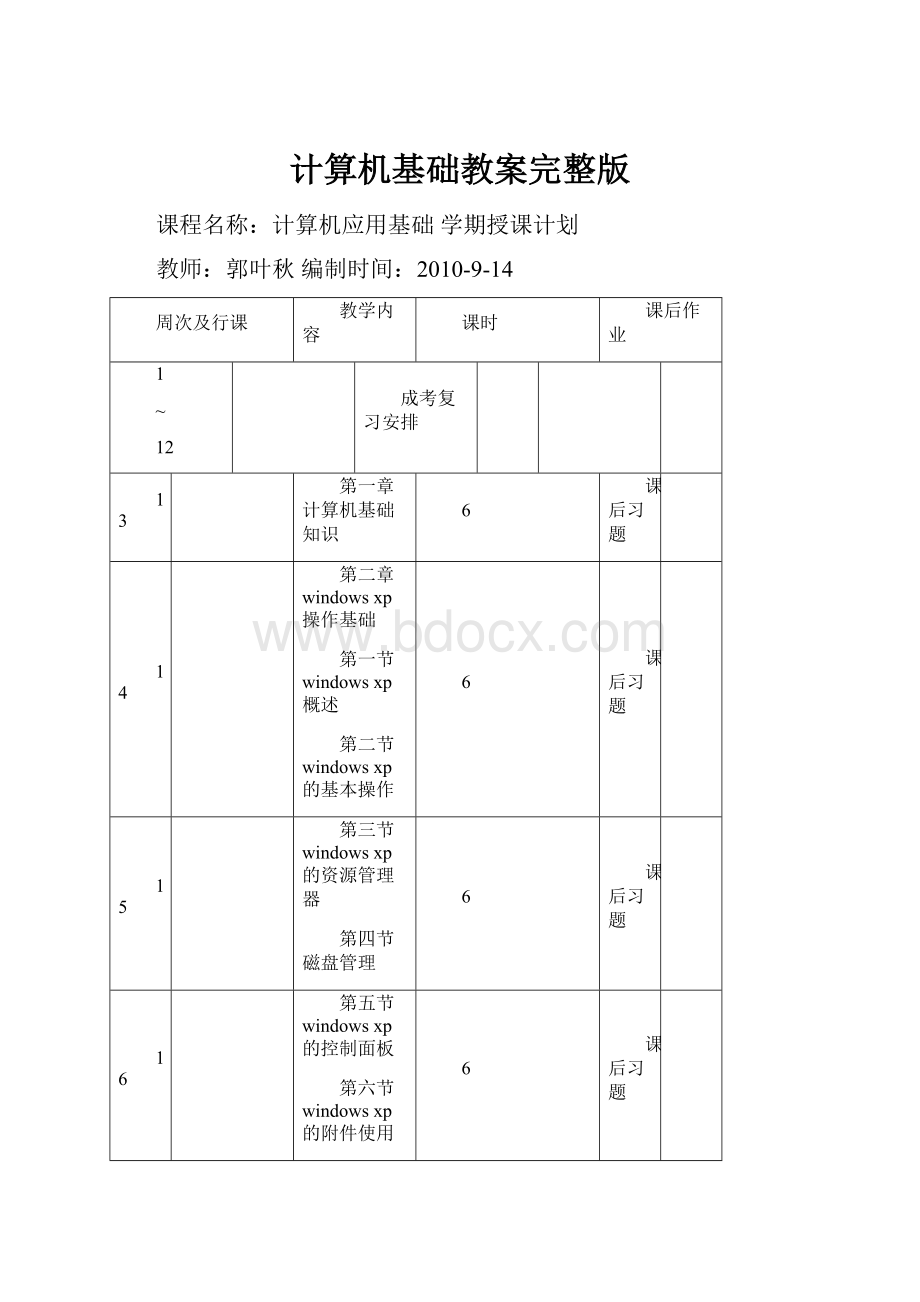
情况分析
开设该课程的班级为10级电商经信1班。
该专业学生对计算机基础这门课的知识在以前的教学中也接触到不少,有一定的基础。
尽管还是存在一定的难度,但可塑性较强
教案首页
计算机的发展和应用
学时安排
2学时
知识目标
了解学生以前对计算机的认识情况
介绍计算机基础课的内容及特点
了解计算机的发展、特点及应用
能力目标
能够将计算机应用与现实实例相结合
德育目标
自立自强开拓进取
具有自我学习、教育能力
教法设计
讲授法、举例法,图例法
学法设计
听课,思考,回答问题,练习
教后小结
这是本门课程的第一课。
通过本课的学习,让同学们掌握计算机发展、应用等知识,学会总结计算机在日常生活、工作中的应用,提起学习兴趣。
一、组织教学
点名,清点人数,安定课堂秩序
二、复习旧课
这是同学们学习计算机的第一门课程,通过提问等方式了解学生以前对计算机的了解学习情况,让同学们了解为什么要学习计算机基础这门课程,介绍本门课程的内容及学习安排,鼓励学生以积极的心态和新的面貌投入到新的课程中开始学习。
三、讲授新课
(一)计算机的发展历程
1.第一台计算机:
“ENIAC”1946年诞生于美国宾夕法尼亚大学
2.计算机的发展阶段
第一代计算机:
电子管计算机时代
第二代计算机:
晶体管计算机时代
第三代计算机:
集成电路计算机时代
第四代计算机:
大规模、超大规模集成电路计算机时代
(可简单介绍我国计算机的发展)
3.计算机的特点
运算速度快
计算精度高
存储能力强
具有记忆和逻辑判断能力
具有自动执行程序的能力
(二)计算机的典型应用
1.科学计算
2.数据处理
3.过程控制
4.计算机的辅助功能(CAI、CAD、CAM)
5.计算机网络
6.人工智能
四、巩固新课:
计算机的发展历程;
计算机的特点
计算机的应用
五、布置作业
计算机系统组成和工作原理
掌握计算机的五大部件
掌握计算机的工作原理
掌握完整的计算机系统组成
会识别常用的输入设备和输出设备
了解常见外部设备
培养学生严谨的作风和敬业精神,形成良好的职业道德习惯;
运用问答,讲述,总结,图例等方法,。
回答问题,听课,观察硬件实物。
很多同学以前对计算机系统的理解有误,通过本课的学习对计算机软硬件系统有了一个全面的了解,了解了计算机的工作原理。
在以后的讲授中要特别注意将课堂上所讲与实际工作学习应用联系起来。
计算机的发展;
(一)计算机系统结构(五大部件)
1.计算器:
计算机中进行算术运算和逻辑运算的部件
2、控制器:
用以控制和协调计算机各部件自动、连续执行各条指令
3.存储器:
用来保存各类程序和数据信息
4.输入设备:
用于从外界将数据、命令输入到计算机的内存供计算机处理
5.输出设备:
用于将计算机处理后的结果信息,转换成处界能够识别和使用的数字、文字等信息。
(二)计算机工作原理
冯·
诺依曼原理
(三)微型计算机的主要性能指标
1.字长:
计算机运算部件一次能处理的二进制数据的位数
2.速度
3.存储系统容量
存储容量以字节为单位,1个字节由8位二进制位组成
位(Bit)字节(Byte)
1KB=1024B1MB=1024KB1GB=1024MB
提问:
1MB容量能存储多少汉字?
4.可靠性
5.可维护性
6.性能价格比
(四)计算机的软、硬件系统
1.计算机的硬件系统
(1)中央处理器(CPU)
包括运算器和控制器两面大部件,是计算机的核心部件
(2)存储器
1)内存储器
RAM:
随机存储器
ROM:
只计存储器
2)外存储器:
磁盘、光盘、磁带等
(3)输入设备:
键盘、鼠标、扫描仪、光笔等
(4)输出设备
显示器:
阴极射线管显示器(CRT)
液晶显示器(LCD)
打印机
(5)总线:
指系统部件之间传送信息的公共通道
2.计算机的软件系统
(1)系统软件
(2)应用软件
(五)计算机的基本配置和常见的外部设备
1.计算机的五大部件
2.计算机的工作原理
3.计算机的软硬件系统
五、布置作业:
教案首页
进位计数制及其数据信息的编码表示
掌握二进制的表示方法
理解十六进制
学会如何将二进制转换为十进制
学会如何将十进制转换为二进制
树立良好的职业道德,开拓进取
联系理论实际:
举例法、讲授法、图例法
理论联系实际,多思考
这一部分知识学生比较陌生,可通过现实生活中的例子引入二进制、十六进制的概念。
进一步学会进制之间的转换,对了解计算机工作有所帮助。
清点人数,安定课堂秩序
1、计算机的五大部件2、计算机系统
(一)进位计数制的基本概念
1.进位计数制(计数制)
将数字符号按序排列成数位,并遵照某种低位到高位的进位方式计数来表示数值的方法。
2.十进制
十进制是最常使用的一种计数制,规则是“逢十进一”
基数:
每个数位所能使用的符号个数,称为基数。
基数为10的计数制称为进进制。
位权:
每个数位上1代表的确定数值称为位权。
十进制中数字1在个位上表示1(100),在十位上表示10(101),在百位上则表示100(102)
一个十进制数表示:
如:
1234可展开为:
1*103+2*102+3*101+4*100
254.87可展开为:
2*102+5*101+4*100+8*10-1+7*10-2
3.二进制
基数为2的计数制就称为二进制
2
位权:
2n
(二)数制间的转换
1.二进制的优点
技术实现简单
简化运算规则
适合逻辑运算
易于进行转换
2.各种进制的后缀
B:
二进制D:
十进制H:
十六进制O:
八进制
3.将二进制数转换成对应的十进制数
1101B=1*23+1*22+0*21+1*20=8+4+1=13D1011.01B=1*23+1*21+1*20+1*2-2=8+2+1+0.25=11.25D
4.将十进制转换成对应的二进制
例:
将11D转换为二进制
11/2=5余1 最低位
5/2=2余1
2/2=1余0
1/2=0余1 最高位
11D=1011B
对整数部分用“除2取余”法,即将整数部分反复用2除,直到商为0,再将余数依次排列,先得出的在低位,后得出的在高位。
求0.625的二进制数
0.625*2=1.25取整1 最高位
0.25*2=0.5取整0
0.5*2=1.0取整1 最低位
小数为0,转换结束
先取整数在高位排列,则0.625D=0.101B
例:
将58.5D转换为二进制数
①先求整数部分:
“除2取余”
58/2=29余0最低位
29/2=14余1
14/2=7余0
7/2=3余1
3/2=1余1
1/2=0余1最高位
②再求小数部分:
“乘2取整”
0.5*2=1.0取整1
③整数小数相拼
58.5D=111010.1B
四、巩固新课
1.二进制的概念 2.二进制与十进制的转换
数据信息的编码表示计算机的维护和安全
掌握数值数据在计算机中的表示
掌握ASCII码
了解汉字编码
掌握计算机的病毒的知识
能够识别ASCII码表
了解ASCII码值大小规律
能够学会杀毒软件的使用
培养学生严谨的作风和敬业精神,形成良好的职业习惯;
讲授法、图示法、启发式教学。
理论联系实际,多多思考
由已学二进制引入编码表示,通过本课的学习,能够了解数据在计算机中的表示,并掌握ASCII码的表示,掌握计算机病毒有关知识,并学会在实际应用中学会使用杀毒软件。
二进制
(一)数据信息的编码表示
1.基本术语
(1)数据:
所有能够被计算机接受和处理的符号的集合都称为数据
(2)信息:
有意义的数据的内容。
指数据经过加工处理后得到的有价值的知识。
(3)位(bit):
指一位二进制的数码(0或1),是计算机中表示信息的数据编码中的最小单位。
(4)字节(byte):
8位二进制数字表示一个字节,字节是存储系统中最小的存取单位。
(5)字长:
计算机一次能处理的二进制位数,字长取决于计算机的内部结构
2.数值数据的表示
同一计算机中,数据的长度通常是固定统一的,不足部分用“0”填充。
数的正负号,通常在二进制数最前面规定一个符号位,“0”表示正,“1”表示负。
3.字符的表示
要使计算机能处理、存储字符信息,首先必须用二进制“0”、“1”代码对字符进行编码。
N位二进制代码可以表示2n个不同的字符。
ASCII编码:
美国国家信息交换标准代码。
可表示27=128个字符
汉字编码
GB2313-1980汉字交换码简称国标码
(二)计算机的维护和安全
1.计算机的一般维护和安全使用
2.计算机病毒的预防和消除
计算机病毒实质上是一种人为制造的入侵计算机系统的有害程序
计算机病毒的特点
破坏性、传染性、寄生性、隐蔽性和欺骗性
识别计算机病毒
计算机病毒的分类
病毒的消除
软件方法、硬件方法
计算机病毒的防范
1.ASCII码2.计算机病毒
WindowsXP初步了解
掌握鼠标的各种操作方法
熟悉WindowsXP桌面
认识窗口和对话框
能熟练地使用鼠标
学会任务栏、桌面的设置
学会操作窗口和对话框
理论联系实际,多思考,多练习。
根据要求进行计算机操作
同学们在Windows的使用上都有一定的基础,但还是存在一些问题,通过本课的学习主要让学生掌握鼠标的各种正确使用方法,学会任务栏桌面的设置并会熟练操作窗口和对话框。
1、数据信息的编码2、计算机病毒3.计算机安全
认识中文版WindowsXP和新增功能
鼠标的使用
鼠标的把握方法
鼠标的使用方法
(1)指向:
移动鼠标使指针接触到屏幕上的某个目标
(2)单击:
用食指快速按下鼠标左键后再快速弹起
(3)双击:
用食指快速连续地按两下鼠标左键
(4)右击:
即单击鼠标右键,用中指按下鼠标右键,快速弹起
(5)拖动:
按住左键移动鼠标到目标后释放左键
(6)右键拖动:
按住右键移动鼠标。
WindowsXP桌面
桌面图标
任务栏
桌面背景
“开始”菜单
窗口操作
程序运行后一般会打开窗口。
窗口可以关闭、改变大小、移动、最小化到任务栏或最大化到整个屏幕上。
窗口操作是WindowsXP中最基本的操作
窗口的组成
(1)标题栏
(2)菜单栏
(3)工具栏
(4)工作区
(5)控制菜单按钮
(6)窗口控制按钮
(7)滚动条
(8)状态栏
窗口的类型
(1)应用程序窗口
(2)文档窗口
窗口的操作
(1)窗口的打开与关闭
(2)打开多个窗口
(3)不同窗口的切换
(4)窗口的基本操作:
移动、改变大小、排列
对话框操作
对话框是一种特殊的窗口,它是系统或应用程序与用户进行交互、对话的场所。
对话框包含的各种元素如下:
命令按钮、单选按钮、复选框、文本框、下拉式列表框、列表框、微调器、滑块、页面式选项卡
菜单操作
下拉式菜单
弹出式菜单
任务栏操作
1.“开始”菜单
2.“快速启动”工具栏
3.活动程序按钮
4.指示器
WindowsXP的文件管理
掌握文件和文件夹的定义及文件的命名方法
了解文件的类型及图标
掌握资源管理器的使用
掌握文件和文件夹的基本操作
能熟练地使用资源管理器
学会文件夹和文件的各种操作
举例法、讲授法、演示法
资源管理器对同学们来说是一个新的知识,从“我的电脑”入手讲解资源管理器,并学会文件及文件的各种操作,本课是WindowsXP这一章的重点,要反复讲解,演示。
桌面及任务栏
对话框的操作
(一)文件系统概述
文件是按一定形式组织的一个完整的、有名称的信息集合,是计算机系统中数据组织的基本存储单位。
文件中可以存放应用程序、广本、多媒体以及数据等信息。
为便于管理文件,把文件进行分类组织,并把有着某种联系的一组文件存放在磁盘中的一个文件项目下,这个项目称为文件夹或目录。
资源管理器中的文件夹结构称为“树型结构”
文件的命名
文件名一般由文件名和扩展名两部分组成。
文件的名称最多可以由255个字符构成
文件名中不能下列符号?
\/*“‘<
>
文件名中可以包含多个“.”分隔符,最后一个分隔符后面内容就是文件的扩展名,表示文件类型
同一文件夹中不能有名称相同的文件
文件的类型和图标
为了更好地管理和控制文件,系统将文件分成若干类型,每种类型有不同的扩展名与之对应。
(二)启动和退出“资源管理器”
(三)管理文件和文件夹
1、查看方式
资源管理器左侧“文件夹”窗格显示文件夹树,右侧显示当前文件夹内容窗口中的所有文件和文件夹名
2、文件管理
查找文件
选定文件(文件夹)
选择单个文件或文件夹
选择一组相邻的文件或文件夹
选择不相邻的文件或文件夹
选择所有文件和文件夹
新建文件或文件夹
移动文件与文件夹
使用命令移动文件和文件夹
使用鼠标拖放移动文件与文件夹
使用剪贴板移动文件与文件夹
复制文件与文件夹
使用命令复制文件与文件夹
使用鼠标拖放复制文件与文件夹
使用剪贴板复制文件与文件夹
删除文件与文件夹
重命名文件与文件夹
WindowsXP的任务管理与系统管理
了解任务管理器
掌握程序的安装与卸载
了解设备管理与磁盘管理
掌握用户管理
学会运行程序及管理应用程序
学会程序的安装与卸载
学会用户的设置
学会查看磁盘,磁盘的清理和磁盘碎片整理
几乎用户的所有工作都是通过各种应用程序完成的,所以学会运行、管理、安装及卸载程序十分有必要。
磁盘的管理可以使计算机处于一种良好的工作状态,要求同学们学会这些必要的管理操作。
1、资源管理器的认识
2、文件及文件夹的概念
3、文件及文件夹的各种操作
(一)运行程序
1、应用程序的启动
(1)“开始”菜单的“所有程序”中启动应用程序
(2)“开始”菜单中的“运行”命令
(3)用快捷图标方式,直接双击桌面或文件夹中的应用程序图标即可
2、关闭程序
(1)单击程序窗口的“关闭”按钮,或选择“文件”菜单中的“退出”命令
(2)按ALT+F4键
(二)任务管理
1、启动“任务管理器”
同时按CTRL+ALT+DEL键,或右击任务栏上的空白区域,然后在弹出的快捷菜单中选择“任务管理器”命令,就会打开“任务管理器”窗口
2、管理应用程序
在“任务管理器”窗口中,单击“应用程序”选项卡
1、结束任务
2、切换任务
3、启动新任务
(三)程序的安装和卸载
打开“控制面板”,其中提供了一个添加和删除应用程序的工具“添加/删除应用程序”,通过它可以完成以下工作:
1、添加新程序
2、更改或删除程序
3、添加/删除WINDOWS组件
(四)用户管理
WINDOWSXP中,不同的人可以建不同的用户帐户和密码,有三种类型的用户帐户:
系统管理员帐户、来宾帐户和受限帐户。
(五)磁盘管理
1、查看磁盘的属性
磁盘的属性包括磁盘的类型、文件系统类型、卷标、容量大小、已用和可用的空间、共享设置等
方法如下:
(1)打开“我的电脑”或“资源管理器”窗口,选择要查看属性的磁盘符号
(2)选择“文件”菜单中的“属性”命令(或右击,在弹出的快捷菜单中选择“属性”命令),打开“磁盘属性”对话框。
2、磁盘清理
磁盘清理程序是系统为清理垃圾文件而提供的一个实用程序。
方法:
打开“开始”菜单,依次选择“所有程序”、“附件”、“系统工具”项,选择“磁盘清理”命令
磁盘碎片整理
磁盘碎片整理程序可以分析磁盘,合并碎片文件和文件夹,以便每个文件或文件夹都可以占用单独而连续的磁盘空间,并将最常用的程序移到访问时间最短的磁盘位置。
这样系统就可以更有效地访问文件和文件夹,以及更有效保存新的文件和文件夹,以便提高程序运行、文件打开和读取的速度。
打开“开始”按钮,依次选择“所有程序”、“附件”、“系统工具”项,最后选择“磁盘碎片整理程序”
WindowsXP的环境设置与实用工具
掌握显示属性的设置方法
掌握日期和时间的设置方法
学会“开始”菜单和任务栏的设置
掌握记事本、写字板、计算器、画图等实用工具的使用
学会设置显示属性
学会日期和时间的设置
学会设置任务栏,认识开始菜单
学会使用记事本、计算器和画图等工具的使用
通过本课的学习,让同学们能够对WindowsXP进行个性化设置,并掌握一些简单实用工具的使用,学生对该课比较有兴趣,教学比较顺利
1、程序的运行、安装及卸载
2、任务管理器的使用
3、用户管理及磁盘管理
Word2003主要是对文件和文字的处理。
特点:
操作简单,功能强大。
用于信函,传真,公文,个人简历等的制作。
(一)显示属性的设置
“显示属性”设置工具用于改善用户界面的总体外观,如桌面主题、自定义桌面、修改各种显示设置等。
从“控制面板”中选择“显示”工具,即可打开“显示属性”对话框;
或在桌面上单击鼠标右键,在弹出的快捷菜单中选择“属性”命令。
1、主题
2、桌面
3、屏幕保护程序
4、外观
5、壁纸自动换
6、设置选项卡
(二)日期和时间设置
用户可以通过双击任务栏上的时钟来打开“日期和时间属性”对话框。
或者双击打开“控制面板”窗口,选择“日期和时间”工具同样可以打开“日期和时间属性”对话框。
(1)在“日期”方框中更改系统的日期
(2)在“时间”方框中更改系统的时间
(3)单击“时区”选项卡,修改时区值
(4)单击“Internet时间”选项卡,可以设置计算机与某台Internet时间服务器同步
(三)开始”菜单和任务栏设置
1、设置“开始”菜单
2、“任务栏”的设置管理
(四)WindowsXP的实用工具
1、记事本
记事本是一个纯文本编辑器,它可以用于编辑简单的文档或创建网页,但只能处理诸如字体的大小、类型、行距和字间距等格式。
2、写字板
写字板是“附件”中提供的另一个文本编辑器,使用写字板可以创建比较复杂的文档,即可创建和编辑带格式的文件,可以提供字处理器的大部分功能。
3、计算器
使用计算器可以完成任意的通常借助手持计算机来完成的标准运算。
可用于基本的算术运算,比如加减运算等。
同时它还具有科学计算的功能,比如对数学运算和阶乘运算符等。
4、画图
系统提供的一个位图绘制程序。
用户可以通过它创建简单或者精美的图画。
这些图画可以是黑白或彩色的,并可以存为位图文件。
还可以用“画图”程序查看和编辑扫描好的照片。
教案